Wi-Fi Protected Access (WPA) является одним из самых популярных методов защиты беспроводных сетей. Настройка WPA на роутере позволяет обеспечить безопасное подключение к интернету для пользователей.
Чтобы настроить WPA на своем роутере, необходимо выполнить несколько шагов. В этой статье мы предоставим вам подробную инструкцию по настройке WPA на роутере, чтобы вы могли защитить свою беспроводную сеть от несанкционированного доступа.
Подключение к роутеру

1. Подключите кабель Ethernet к порту LAN роутера и к сетевому адаптеру вашего компьютера.
2. Откройте браузер и введите IP-адрес роутера в адресную строку (например, 192.168.1.1).
3. Введите логин и пароль для доступа к панели управления роутера (обычно это admin/admin или указано на самом роутере).
4. Перейдите в раздел настроек для подключения к сети WAP/ключи безопасности.
5. Введите данные для подключения (название сети, тип шифрования, пароль) и сохраните изменения.
6. Перезагрузите роутер для применения настроек.
```html
Вход в интерфейс роутера

Для настройки WAP на роутере, необходимо войти в интерфейс управления. Для этого:
| 1. | Откройте любой браузер (например, Google Chrome, Mozilla Firefox, Internet Explorer). |
| 2. | Введите IP-адрес роутера в адресной строке браузера. Обычно стандартный IP-адрес роутера - 192.168.1.1 или 192.168.0.1. |
| 3. | Нажмите Enter, чтобы перейти на страницу авторизации. |
| 4. | Введите логин и пароль администратора роутера. Обычно это admin/admin или admin/password. Если вы не меняли учетные данные, оставьте поля пустыми или введите стандартные данные. |
| 5. | Нажмите кнопку "Войти" или "OK", чтобы войти в интерфейс роутера. |
Теперь вы находитесь в настройках роутера и можете приступать к настройке WAP.
Настройка Wi-Fi сети
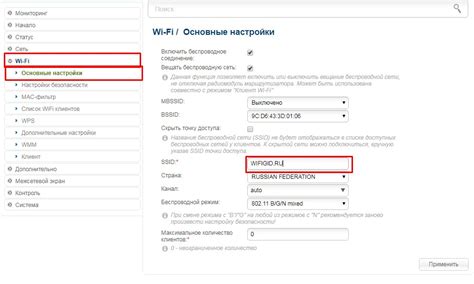
Для настройки Wi-Fi сети на роутере необходимо выполнить следующие шаги:
- Зайдите в административную панель роутера, введя IP-адрес роутера в адресную строку браузера и введя логин и пароль.
- Найдите раздел настройки Wi-Fi сети.
- Выберите уровень шифрования (например, WPA2) и задайте пароль для доступа к сети.
- Настройте имя сети (SSID), чтобы она была уникальной и легко идентифицируемой.
- Настройте частоту Wi-Fi сети (2,4 ГГц или 5 ГГц) в зависимости от поддерживаемых устройств.
- Сохраните изменения и перезагрузите роутер, чтобы применить настройки.
После выполнения этих шагов ваша Wi-Fi сеть будет настроена и готова к использованию.
Настройка безопасности
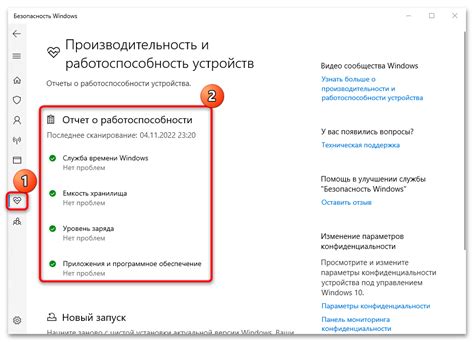
1. Измените стандартные учетные данные. Убедитесь, что у вас уникальное имя пользователя и пароль для доступа к настройкам роутера. Это защитит вас от несанкционированного доступа.
2. Включите шифрование данных. Установите надежный метод шифрования, такой как WPA2, для защиты передаваемой информации от кражи.
3. Ограничьте доступ к сети. Настройте фильтр MAC-адресов, чтобы разрешить только определенным устройствам подключаться к вашей сети.
4. Отключите функцию WPS. Это упростит процесс взлома вашей сети, поэтому лучше отключить эту функцию для повышения безопасности.
5. Регулярно обновляйте программное обеспечение. Не забывайте проверять наличие обновлений прошивки роутера, чтобы исправлять уязвимости и обеспечивать безопасность вашей сети.
Установка пароля
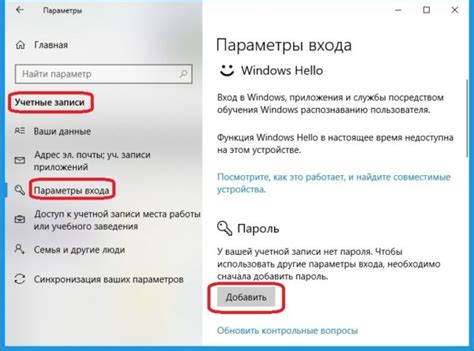
Шаг 1: Для начала установите новый пароль для вашего Wi-Fi сети. Для этого зайдите в настройки роутера, найдите раздел "Настройки безопасности" или "Wi-Fi защита".
Шаг 2: Придумайте надежный пароль, содержащий буквы верхнего и нижнего регистра, цифры и специальные символы. Это обеспечит безопасность вашей сети от несанкционированного доступа.
Шаг 3: Введите новый пароль и сохраните изменения. Убедитесь, что вы запомнили или записали пароль в надежном месте, чтобы в дальнейшем не возникло проблем с доступом к сети.
Настройка скорости сети
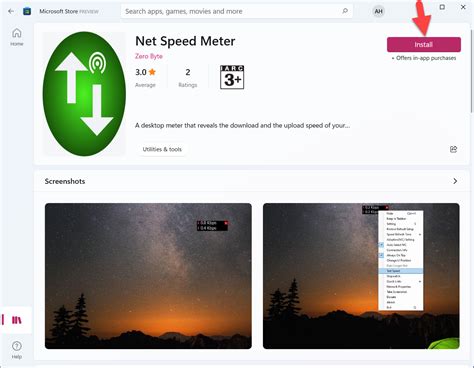
Для оптимальной работы вашей сети рекомендуется установить оптимальную скорость передачи данных. Для этого вам потребуется зайти в настройки роутера и найти раздел, отвечающий за скорость сети.
При настройке скорости сети учтите количество подключенных устройств, их тип и объем передаваемой информации. Вы можете выбрать скорость вручную или воспользоваться автоматической настройкой, если ваш роутер поддерживает данную функцию.
После установки оптимальной скорости сети сохраните изменения и перезагрузите роутер, чтобы они вступили в силу. Теперь ваша сеть будет работать эффективно и без сбоев.
Проверка работоспособности
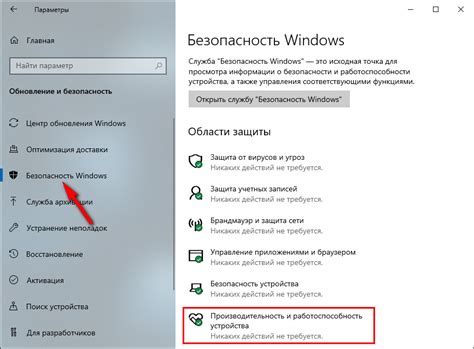
После завершения всех настроек необходимо проверить работоспособность настроенного WAP на роутере. Для этого подключитесь к беспроводной сети с помощью устройства (например, смартфона или ноутбука).
Шаг 1: Убедитесь, что сеть отображается в списке доступных сетей.
Шаг 2: Введите пароль (если он установлен) и подключитесь к сети.
Шаг 3: Попробуйте открыть какой-либо веб-ресурс (например, google.com) с подключенного устройства для проверки доступа в Интернет.
Шаг 4: Убедитесь, что скорость соединения соответствует ожидаемой и нет проблем с доступом к ресурсам.
Если все шаги выполнены успешно и работоспособность подтверждена, то конфигурация WAP на роутере завершена успешно.
Вопрос-ответ

Как настроить WAP на роутере?
Для настройки WAP на роутере, вам необходимо зайти в административную панель роутера через браузер, затем пройти в раздел настройки беспроводной сети. Там вы сможете выбрать тип шифрования (например, WPA или WPA2), задать пароль и SSID (имя сети). После сохранения изменений роутер будет настроен на использование защищенного беспроводного доступа.
Как узнать, что WAP на роутере настроен правильно?
Чтобы убедиться, что WAP на роутере настроен правильно, можно попробовать подключиться к беспроводной сети с помощью устройства, используя SSID и пароль, которые вы установили. Если подключение прошло успешно и устройство получило доступ к интернету, то WAP на роутере настроен верно.
Какая разница между WEP и WPA при настройке беспроводной сети на роутере?
Основное отличие между WEP и WPA заключается в уровне защиты данных. WEP использует устаревший и менее надежный метод шифрования, который легко взламывается. WPA, в свою очередь, обеспечивает более высокий уровень безопасности благодаря использованию более сложных алгоритмов шифрования. Поэтому рекомендуется использовать WPA при настройке беспроводной сети на роутере для обеспечения более надежной защиты данных.



